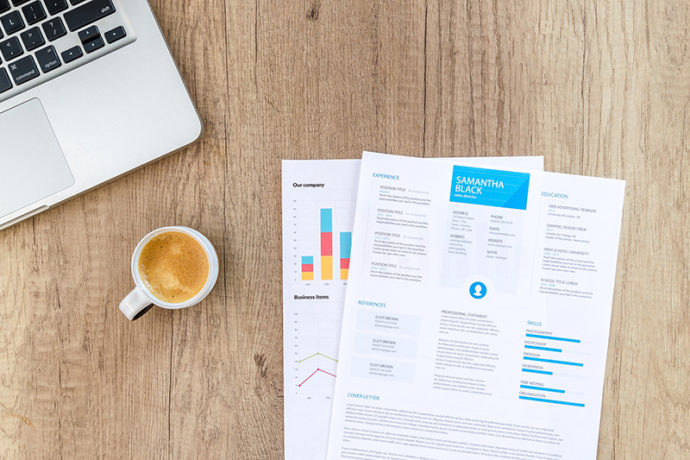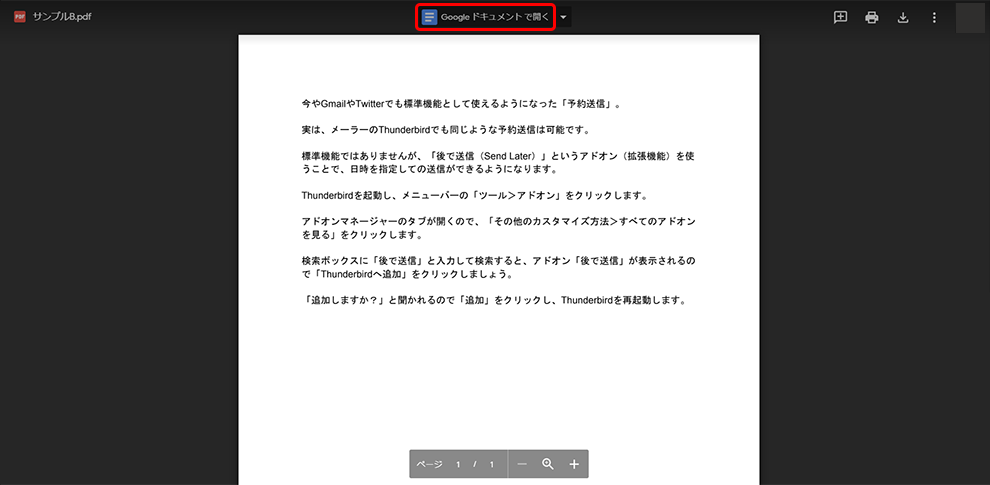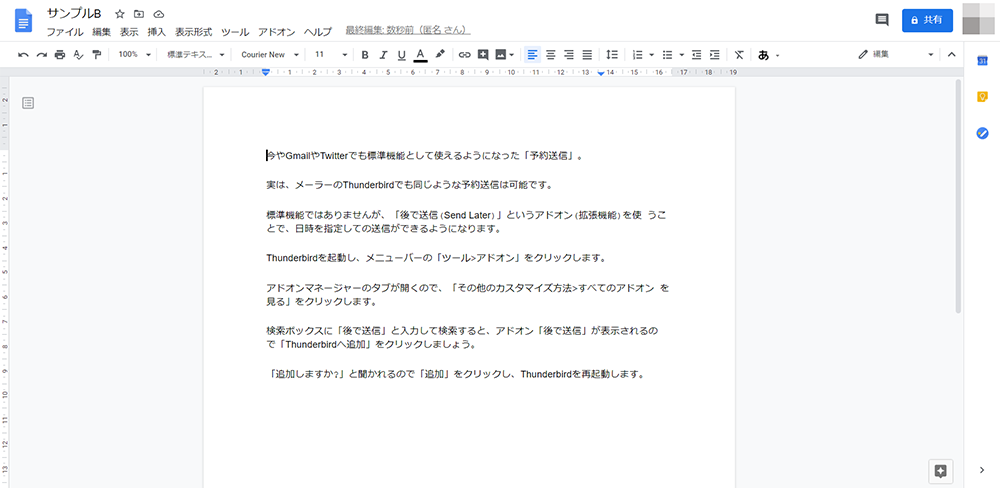メールなどでファイルを送信したり、ウェブサイトから書類をダウンロードしたりと、様々なシーンで活躍するPDFファイル。
「受け取る側の環境に影響されない」「編集(改ざん)されにくい」「ファイルサイズが小さい」などメリットも多く、重宝します。
Googleドキュメントはクラウド上で文書を作成・編集できるサービスですが、PDFファイルとして保存できるのをご存知でしょうか?
作成して即PDF可→メールに添付して送信、といった使い方もできるので便利なんですよ。
GoogleドキュメントのファイルをPDF形式で保存する
やり方はとっても簡単で、Googleドキュメントで文書を作成したら、メニューバーの「ダウンロード」から「PDF ドキュメント(.pdf)」を選択するだけ。
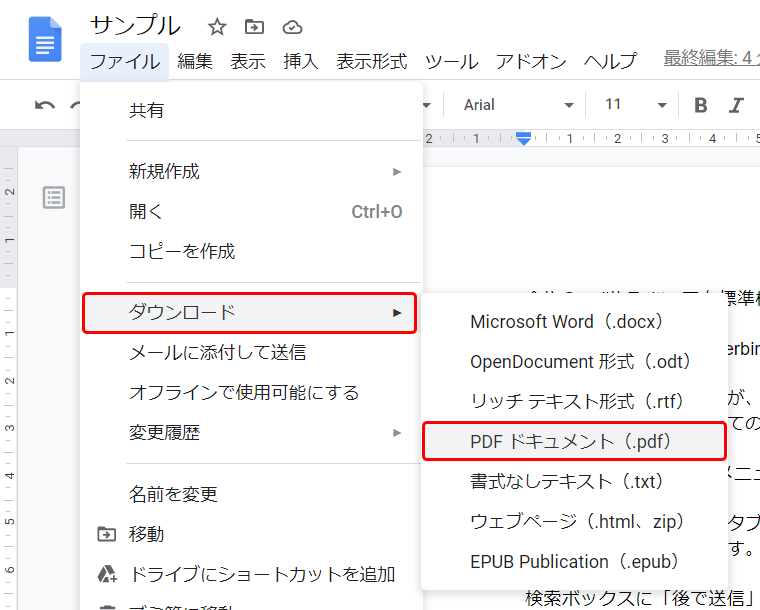
これで、文書がPDF化されたファイルをダウンロードできました。
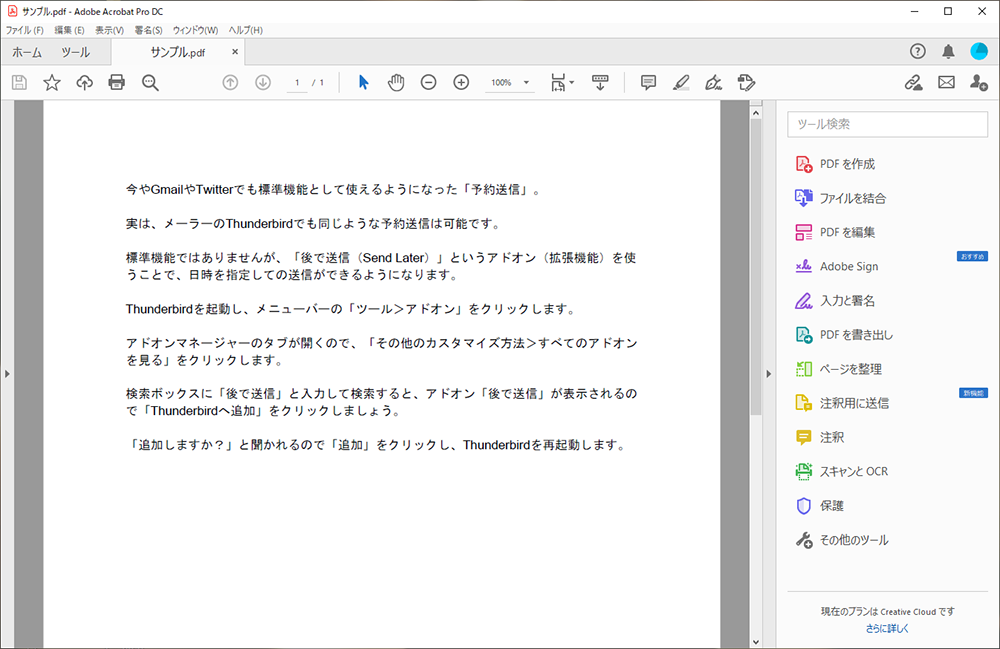
PDFファイルをGoogleドキュメントで開く
逆に、PDFファイルをGoogleドキュメントで開くことも可能です。
といっても表や図が多いような複雑なファイルはうまくいかない場合が多いので、内容をテキスト化したいときなどの限定的な使い方になります。
まず、開きたいPDFファイルをGoogleドライブに保存します。
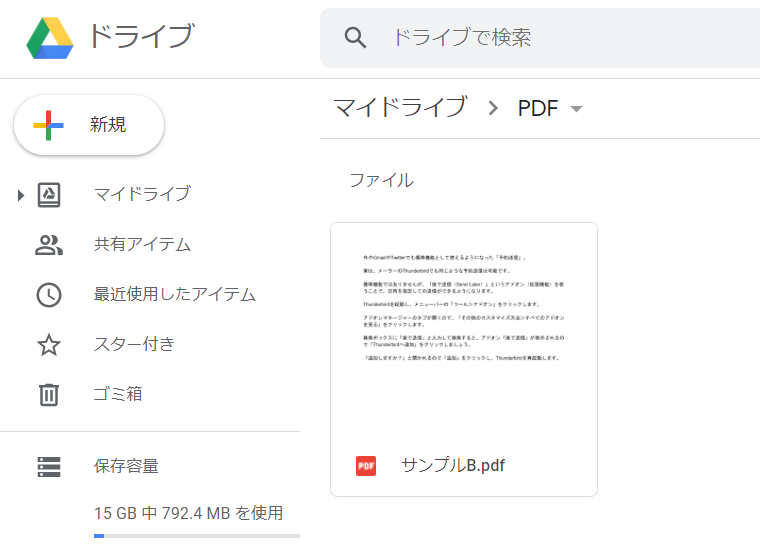
次にGoogleドキュメントで、メニューバーの「ファイル>開く」を選択。
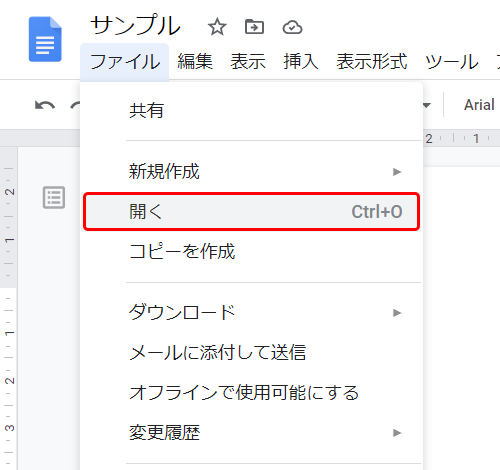
「マイドライブ」が開くので、さきほどドライブに保存したファイルを選び、「開く」をクリックします。
すると一旦PDFファイルとして表示されますが、画面上部の「Googleドキュメントで開く」をクリックしましょう。
しばらく待つと、PDFの内容がGoogleドキュメントで表示されました!
環境を問わず閲覧できるPDFファイルは使う機会も多いので、こういった使い方も覚えておくと役に立つかも?しれません。